
スマホの内部ストレージ容量がますます大きくなってきます。でも、スマホで写真や動画を撮ったり、様々なアプリをインストールしたりするといった原因で、ストレージが足りないことが以前としてもあります。スマホのストレージが不足になったら、写真や動画の撮影ができない、アプリが正常に使用できないという問題があります。その場合、SDカードを利用してスマホの写真をSDカードに移動して、スマホ本体のストレージを開放する方法が役立ちます。
それで、本記事では、スマホ本体からSDカードに写真を移す方法をご紹介します。AndroidのアプリをSDカードに移す方法もご紹介しましたので、いっしょにご参照ください。
スマホ写真をSDカードに移動する方法
ApowerManager ― 画像をSDカードに移す効果的な方法
ApowerManagerは多機能の携帯電話データ管理ソフトであって、専門のSDカードマネージャーとして広く使用されています。これではユーザが写真をコンピュータのハードドライバ又は外付けストレージに素早く転送できます。Androidスマホの写真をSDカードに移動するには、以下の動画をご覧なさい。
それとも次の画像付きガイドに従って操作してください。
- ApowerManagerをパソコン及びスマホにダウンロードしてインストールします。無料ダウンロード
- プログラムを立ち上げてUSBケーブル又はWiFi経由でAndroidスマホをPCに接続します。
- スマホの写真をSDカードに移す場合、「写真」をクリックして、SDカードに移動したい写真を選択して「エクスポート」を押して保存先を指定し「フォルダの選択」を押します。パソコンの写真をSDカードに移す場合、このステップは不要で、直接次のステップを実行します。
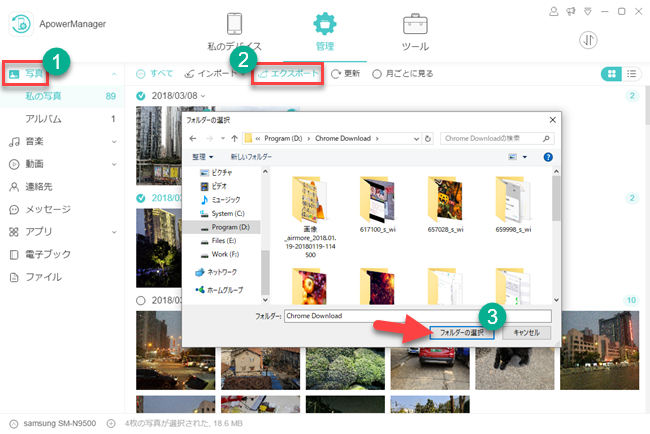
- 「ファイル」をクリックして左側ペインのSDカードから「Pictures」フォルダを押し、「インポート」ボタンを押して前のステップの保存先から写真をインポートします。
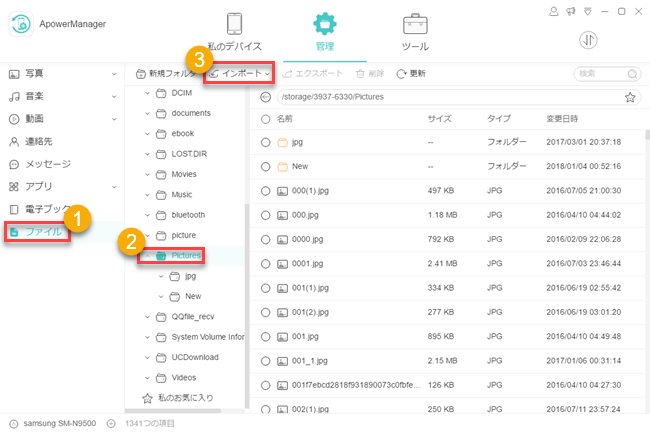
- 写真が全てSDカードに移動された後、「接続を切断」ボタンを押してAndroid携帯電話とコンピュータの接続を切断します。
写真転送の他に、フォルダを新規に作成して写真を管理・整理することもできます。非常に大切な写真をコンピュータにバックアップすることもできます。このスマホマネージャーはSDカード管理機能を備える一体型の総合的ツールです。
画像をSDカードに移動する直接的な方法
AndroidスマホにSDカードが挿入されている場合、直接的に写真をSDカードに保存できます。携帯電話で「設定」―「ストレージ」に進み、内部ストレージとSDカード情報が表示されます。写真フォルダを開いて移動したい写真を選択して移動先をSDカードに指定して移動します。この方法で写真をSDカードに移すことができます。
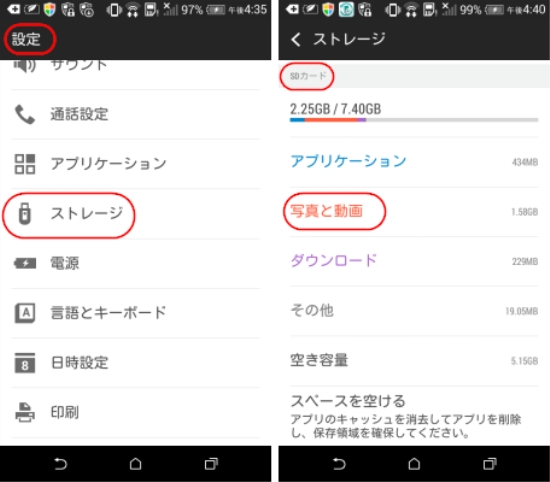
携帯電話メモリーを開放するには、スマホの写真をSDカードに移動するのは賢い方法です。もしSDカードのメモリーも十分でない場合、コンピュータに移すこともできます。画像をSDカードに移すには多くの方法がありますが、ApowerManagerは性能が高くて機能が多いので強く推奨致します。
後書き
以上はスマホの画像をSDカードに移動する2つの方法です。ApowerManagerはスマホを全面的に管理整理できる専門のスマホマネージャーです。スマホデータの整理に困っている方々にはオススメです。

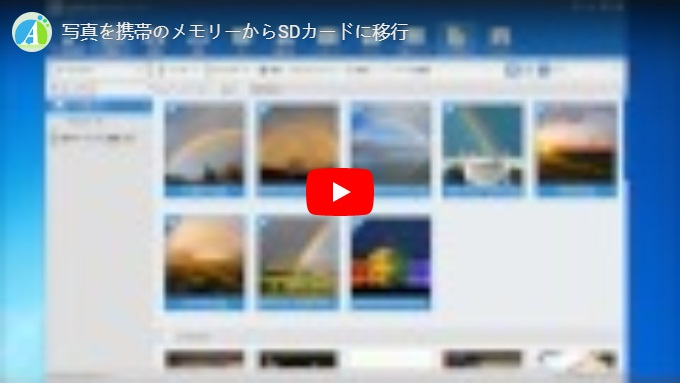
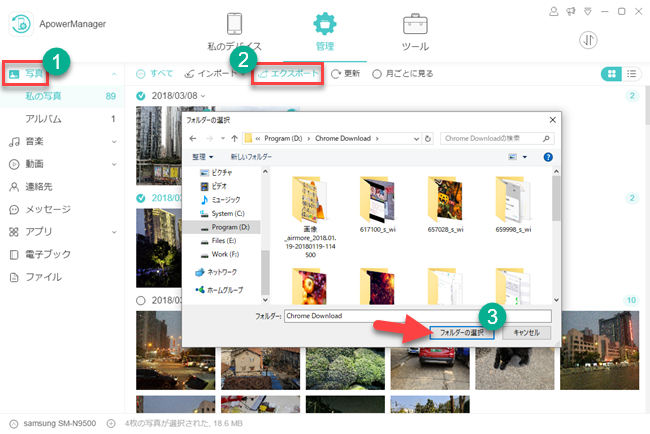
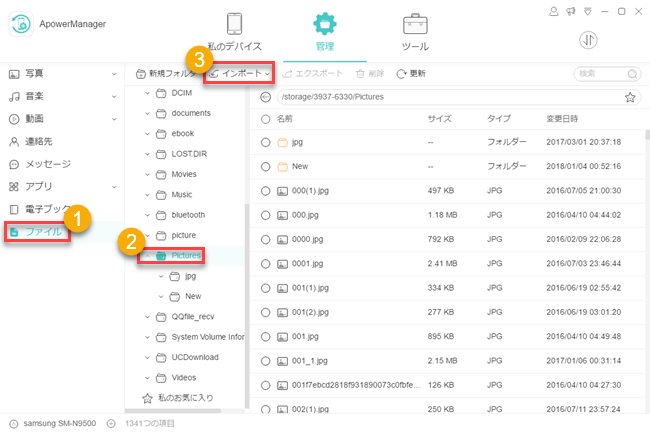

コメントを書く